新加卷怎么合并到C盘?
新加卷怎么合并到C盘呢?我们知道,在日常电脑使用中,C盘主要用于存放操作系统,是电脑系统的主要分区。随着时间的积累,C盘可用空间可能会变得越来越小,从而影响系统的流畅运行。为了改善这个状况,我们可以将新加卷合并到C盘,增加C盘的总大小。那么,怎么把新加卷合并到C盘呢?请继续往下阅读,本文将向你详细说明合并方法。
备份重要数据
在解决“电脑新加卷怎么合并到C盘里”问题前,你需要先对重要数据进行备份,因为该操作可能会涉及数据风险,为了避免数据丢失和损坏,建议你提前备份数据到移动硬盘或网盘上。
合并新加卷到C盘
在备份重要数据之后,我们可以通过这2个方法来合并新加卷到C盘:
方法1. 使用Windows系统自带的磁盘管理
1. 右键点击“此电脑”,选择“管理”,在左侧找到“磁盘管理”。
2. 在磁盘管理窗口中,找到需要合并的新加卷。
3. 如果没有,你需要删除C盘相邻的分区,右键点击D盘,选择“删除卷”,删除后会出现一个“未分配空间”。
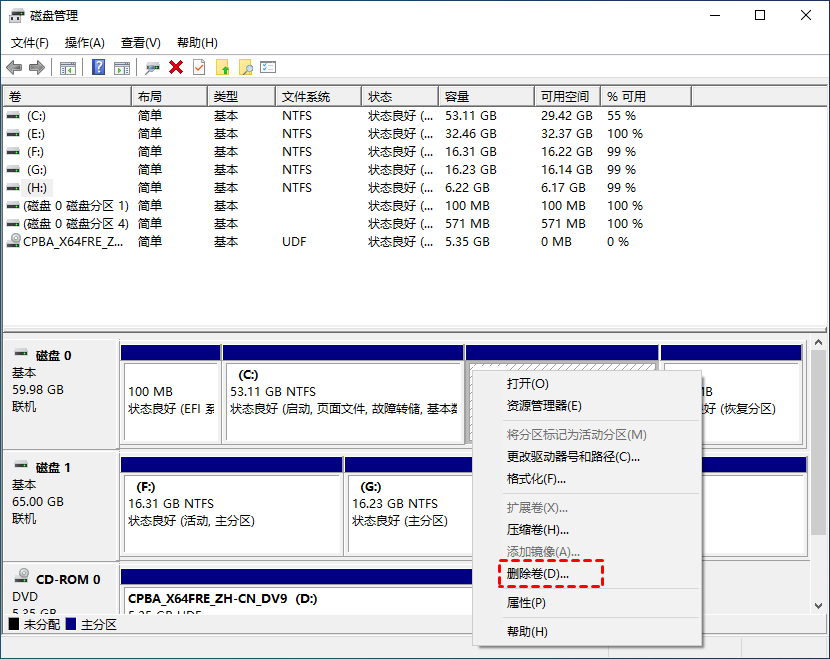
4. 右键点击C盘,选择“扩展卷”,选择需要合并到C盘的未分配空间,并按照指示完成合并操作即可。
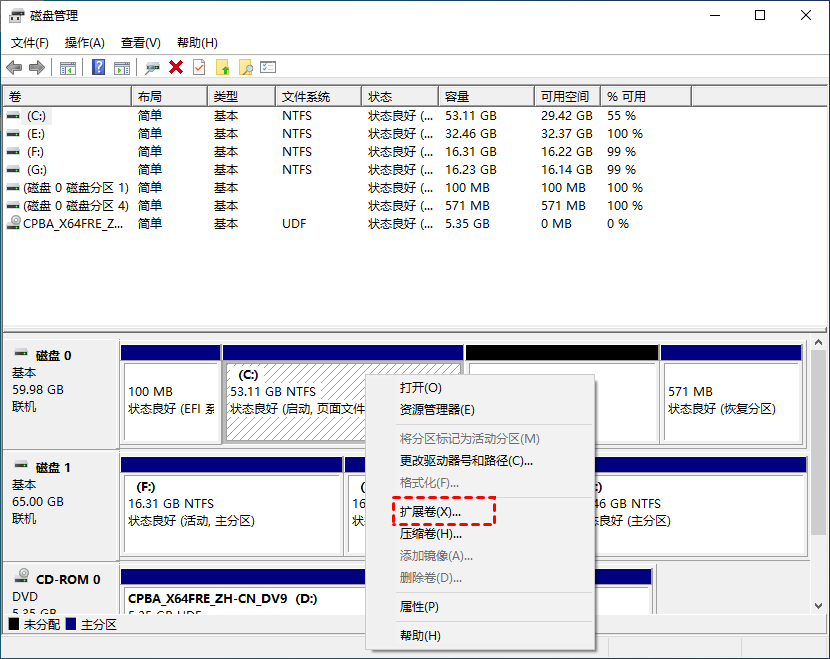
方法2. 使用磁盘分区管理软件
如果不想数据被清空,你也可以使用磁盘分区管理软件,如傲梅分区助手。该软件可以帮你新建分区、删除分区、合并分区、扩展分区等。它拥有简洁明了的操作界面,跟随教程即可轻松将新加卷合并到C盘,且不用删除相邻分区,接下来以D盘合并到C盘为例,操作步骤如下:
步骤1. 进入下载中心,下载安装并打开傲梅分区助手,在主界面中右键单击C盘,然后选择“调整/移动分区”。

注意:如果您的硬盘上没有未分配的空间,则需要提前创建一块,如果已经有了的话,则请您忽略此步骤,直接跳转到步骤3。
步骤2. 在弹出窗口中您可以用鼠标单击选中分区左右两侧的空心圆圈并左右移动来生成未分配空间,调整完毕后单击“确定”。

步骤3. 在主界面上右键单击其他分区,然后选择“分配空闲空间”。

步骤4. 在弹出窗口中选择您想要将此分区中的多少未使用空间分配到哪个分区,设置完毕后单击“确定”。

步骤5. 返回主界面,单击左上角“提交”按钮以预览即将进行的任务,确认无误后单击“执行”即可。

总结
通过以上方法可以帮你解决“新加卷怎么合并到C盘”的问题,如果相邻分区中没有重要数据,你可以使用磁盘管理。如果相邻分区中有重要数据,你可以使用傲梅分区助手。该软件除了可以合并分区外,还拥有拆分分区、克隆磁盘、检测磁盘速度等功能,快来试试吧!
